3Ds MAX使用锥化修改器修改图形的相关操作
- WBOYWBOYWBOYWBOYWBOYWBOYWBOYWBOYWBOYWBOYWBOYWBOYWB转载
- 2024-04-08 20:25:05674浏览
php小编新一推荐3Ds MAX使用锥化修改器修改图形的相关操作。3Ds MAX是一款强大的三维建模软件,通过使用锥化修改器,可以对模型进行形状的调整和变化。锥化修改器提供了多种参数和工具,使得用户可以轻松操作图形的形状,实现创意的表达。无论是平滑的曲线还是锐利的角度,通过锥化修饰器,用户可以快速、有效地实现图形的变形。在这篇文章中,将为大家介绍具体的操作步骤和技巧,帮助大家更好地利用锥化修改器进行图形的修改。
1、打开3Ds MAX,以一个圆柱体为例,并在修改面板中找到锥化修改器。
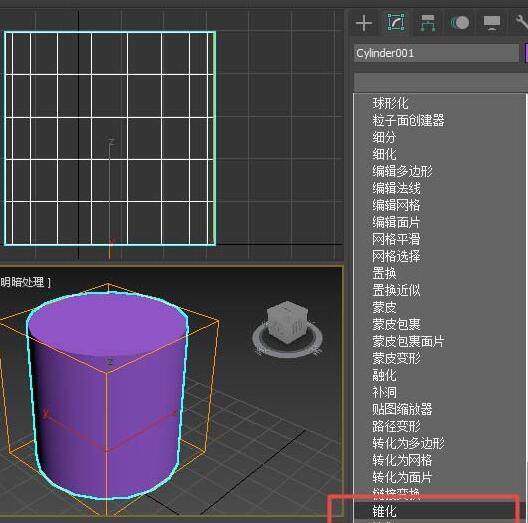
2、当将修改面板锥化的参数下的数量改为1是,圆柱的上端向外发生锥化。
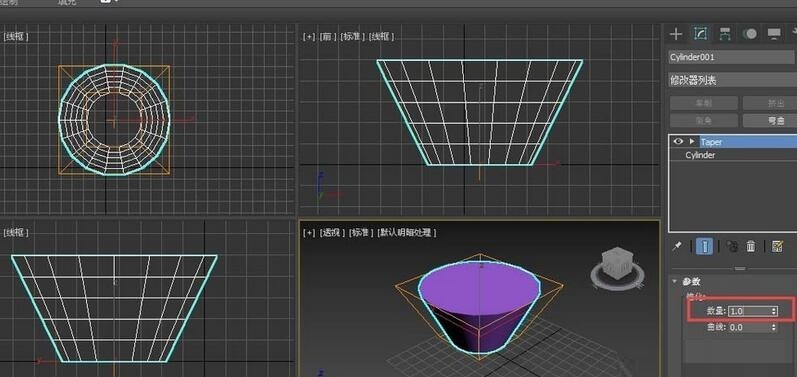
3、若将参数的数量该给负数,比如说-1,则在原圆柱的上端向内进行锥化。
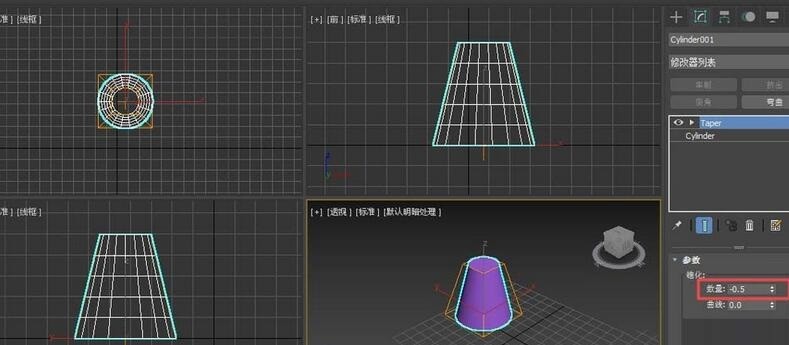
4、若想让圆柱下端锥化,则可以通过将锥化中心向上移动。可以采用对齐工具将锥化中心移到圆柱的上表面。

5、则再采用锥化修改器,圆柱的下端发生了锥化。
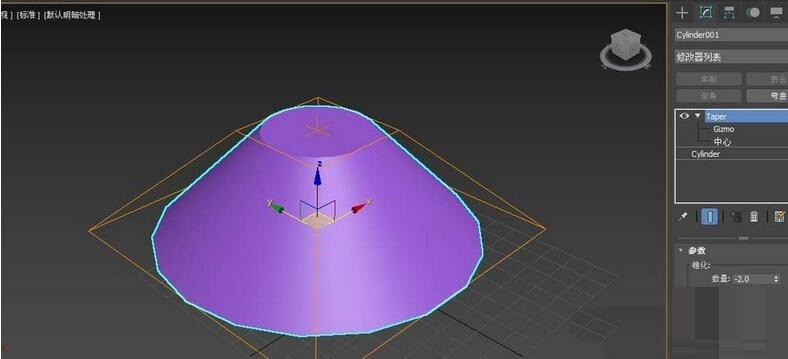
6、同理,将锥化中心移到圆柱的中间的话,圆柱的上表面和下表面同时产生锥化。当曲线下输入一定值,圆柱不但发生锥化,还具有一定的曲线,负值为向内凹,正值为向外凸。
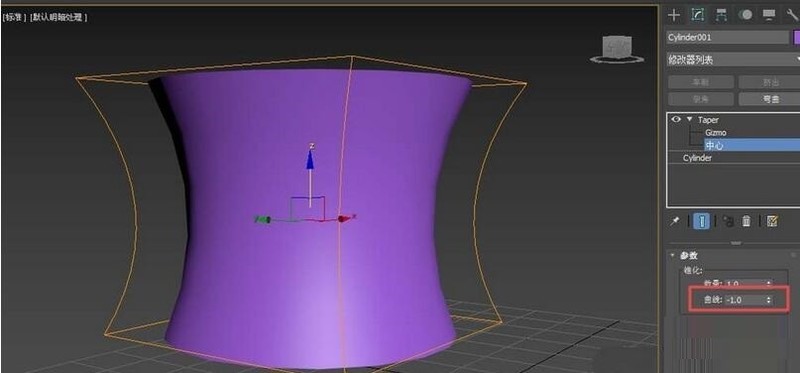
7、通过更改锥化轴还可以得到不同的锥化效果。
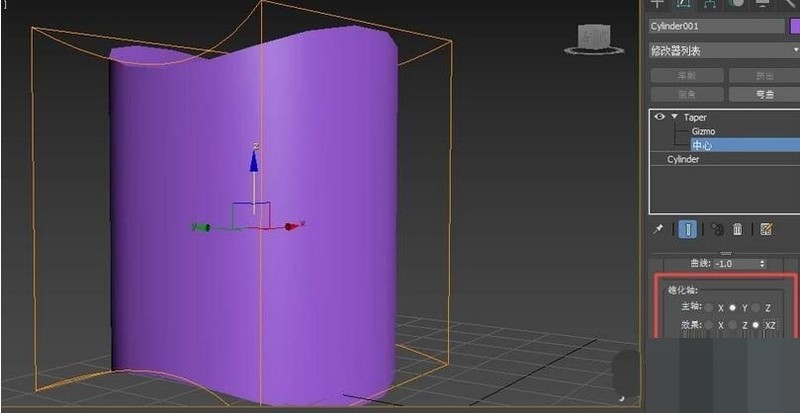
以上是3Ds MAX使用锥化修改器修改图形的相关操作的详细内容。更多信息请关注PHP中文网其他相关文章!
声明:
本文转载于:zol.com.cn。如有侵权,请联系admin@php.cn删除

